Cara Menggunakan AirDroid
Aktifitas Mirroring sudah menjadi hal yang biasa. Dulu pada saat awal-awal hp Android dikeluarkan tidak banyak aplikasi mirroring Android ke laptop yang tersedia. Akan tetapi sekarang jumlahnya sudah banyak bahkan fitur-fiturnya pun bermacam-macam. Salah satu aplikasi Mirroring yang tergolong senior dan populer di kelasnya adalah AirDroid.
Beberapa fitur yang dimiliki aplikasi AirDroid diantaranya adalah bisa transfer data, akses SMS dari hp, fitur notifikasi langsung, dan tentunya fitur Mirroring/casting untuk berbagi tampilan dari hp ke laptop atau PC.
Lalu bagaimana cara menggunakan aplikasi AirDroid ini? Sebenarnya penggunaannya cukup mudah, agar lebih jelasnya kita bisa simak artikel berikut. Namun sebelumnya, kita harus menginstall aplikasi ini ke dalam hp kita dan mendaftar akun Airdroid terlebih dahulu.
Cara Menggunakan AirDroid untuk Mirroring Android
- Install aplikasi AirDroid melalui Google Play Store.
- Buka aplikasi Airdroid yang sudah terinstall di HP.
- Tap menu Me yang ada di pojok kanan bawah layar.
- Lalu pilih Tap to sign in.
- Pilih Sign up, untuk mulai mendaftar akun baru.
- Masukkan data seperti email kita, beserta password, dan Nickname.
- Tap Sign Up untuk mulai mendaftar.
- Kemudian jika muncul tulisan notifikasi untuk verifikasi, kita bisa klik Verify now.
- Lalu kita akan disuruh memasukkan kode verifikasi di mana kode verifikasi tersebut sudah dikirimkan ke email kita. Kita bisa menutup sementara aplikasi airdroid-nya dan menuju ke gmail kita untuk melihat berapa kode verifikasinya.
- Masukkan kode verifikasinya dan tap Verify.
- Setelah itu kita akan disuguhkan tampilan yang berisi tutorial singkat dan pengenalan fitur, langsung saja klik No thanks untuk menuju ke tampilan awal Airdroid.
- Pilih menu Security & Remote Features jika kita ingin melakukan mirroring ke PC atau laptop.
- Lalu akan ada tampilan menu untuk mengakses kamera, notifikasi, pesan/SMS, dan juga Screen Mirroring serta menu-menu lainnya. Disitu sebaiknya kita klik satu persatu dan beri izin akses dengan cara tap Enabled Permissions.
- Jika sudah, mari kita beralih ke device yang lain. Bisa di PC kita ataupun hp untuk mengakses fitur mirroring.
- Kemudian buka browser yang ada dan akses situs web.airdroid.com.
- Lalu akan muncul tampilan awal situs airdroid, klik saja Get started.
- Login sesuai dengan akun airdroid yang sudah kita daftarkan via hp sebelumnya.
- Setelah sukses login maka akan muncul beberapa menu airdroid yang bisa kita manfaatkan, dari mulai transfer data, fitur SMS ataupun Mirroring.
- Jika kita tap menu Mirroring maka akan muncul tampilan layar hp yang sudah kita install airdroid sebelumnya.
- Dengan begitu kita sudah bisa melakukan mirroring antar devices dan kita bisa mengakses banyak hal baik itu aplikasi lain seperti WA, musik/video, bahkan kamera.
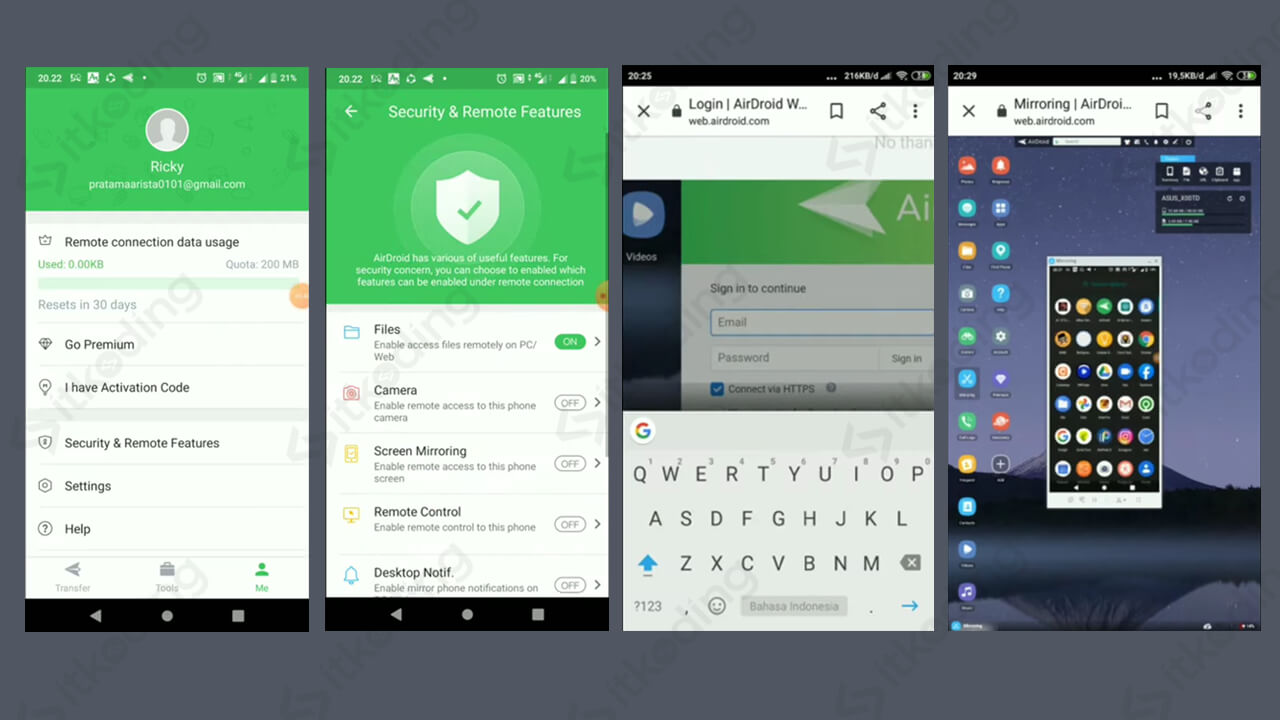
Itulah cara menggunakan AirDroid terutama untuk mirroring yang tidak hanya bisa dari hp ke PC, melainkan dari hp ke hp juga bisa. Asalkan kita bisa mengakses web untuk login di akun airdroid kita.
Baca juga: Cara Menghubungkan HP ke TV
Selain menu mirroring masih ada banyak menu lain yang bisa kita jelajahi lagi di aplikasi Airdroid ini. Pastinya fitur-fitur di dalam aplikasi ini adalah fitur-fitur yang bermanfaat dan keren.
